Utilização com outros equipamentos 10, Exibião da tela tela home gallery inicial, Seleção de uma pasta – Pioneer PDP-428XG User Manual
Page 181: Exibição de uma tela de imagens reduzidas, Exibição de uma tela de imagem simples normal, Exibição da tela de configuração de show de slides, Po rtu guês
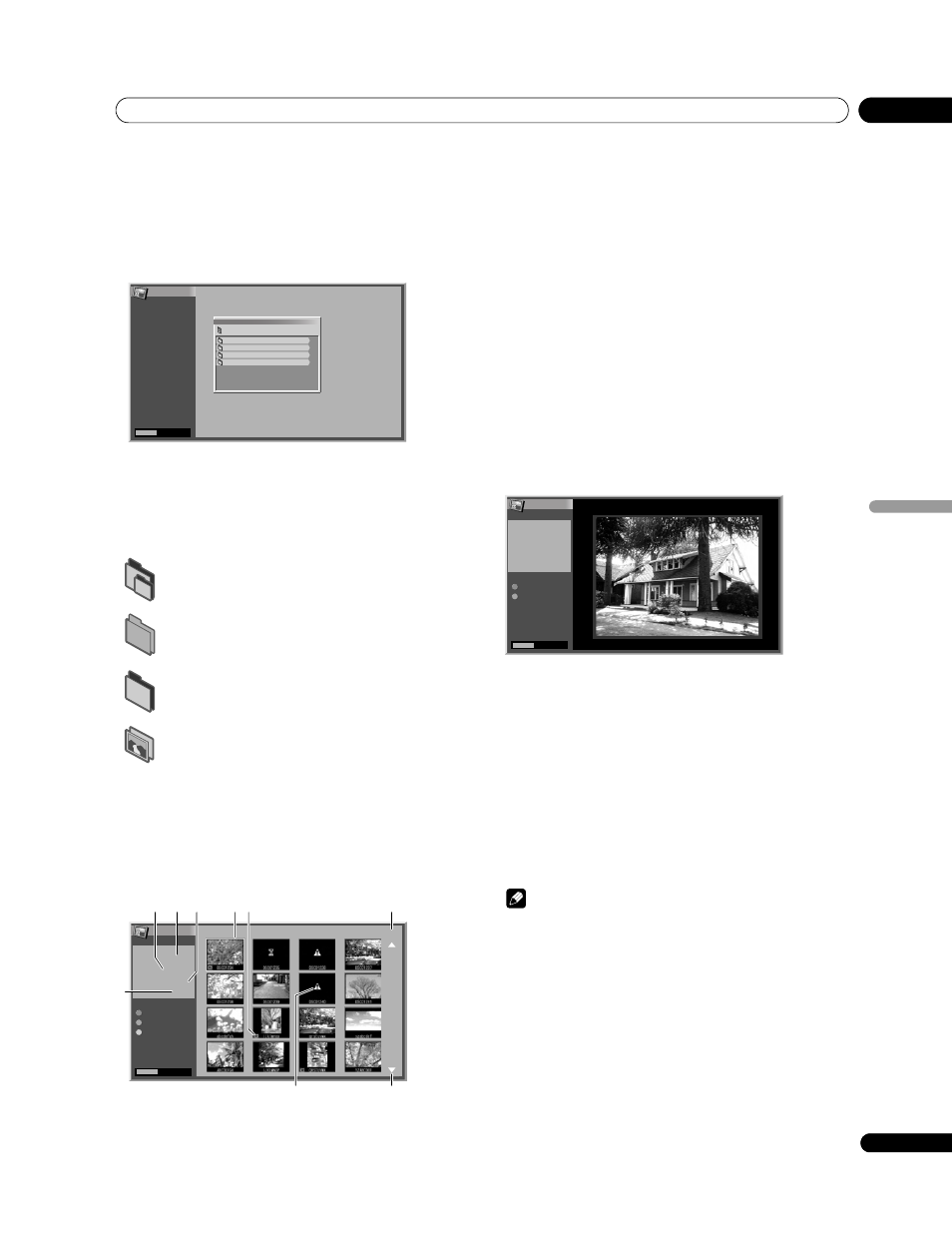
Utilização com outros equipamentos
10
49
PoB
Po
rtu
guês
Exibião da tela tela Home Gallery inicial
Ao conectar um dispositivo USB enquanto o sistema estiver ligado,
a tela inicial aparecerá automaticamente. Se a tela não aparecer,
utilize os passos 1 e 2.
1
Pressione HOME MENU.
2
Selecione “Home Gallery” (
/ e, em seguida, ENTER).
3
Selecione uma pasta (
/ e, em seguida, ENTER).
Seleção de uma pasta
A tela Home Gallery inicial mostra as pastas armazenadas no
cartão de memória. Aparecem tipos diferentes de ícones
dependendo dos conteúdos das pastas.
Para selecionar uma pasta desejada, pressione
/ e, em
seguida,
ENTER. As imagens na pasta selecionada são exibidas no
formato de imagens reduzidas.
Exibição de uma tela de imagens reduzidas
Quando uma pasta é selecionada na tela Home Gallery inicial, as
imagens na pasta são exibidas no formato de imagens reduzidas.
➀ Tamanho da imagem
➁ Data de armazenamento
➂ Nome do arquivo
➃ Ângulo de rotação
➄ Cursor de seleção de imagem
➅ Aparece para imagens ilegíveis e imagens que não puderam
ser exibidas numa única tela.
➆ Número do arquivo selecionado/número total total de imagens
na pasta
➇ Aparece quando a pasta contém mais de 16 imagens.
➈ Indica que a imagem foi girada.
Pressione
/ para rolar a tela.
Para realçar uma imagem desejada, pressione
/ e / para
mover o cursor. A informação sobre a imagem realçada aparece
na esquerda superior da tela.
Pressione
HOME MENU para sair da função Home Gallery.
Exibição de uma tela de imagem simples normal
Quando a tela de imagens reduzidas estiver exibida, pressione
/
e / para realçar uma imagem desejada e, em seguida,
pressione
ENTER. A tela de imagens reduzidas desaparece e só a
imagem selecionada é exibida.
Com a tela acima exibida, você pode utilizar os seguintes botões
para realizar várias operações:
P–:
Exibe a imagem anterior em tela normal ou cheia.
P+:
Exibe a imagem seguinte em tela normal ou cheia.
VERMELHO:
Exibe a imagem em tela cheia. Para sair da exibição em tela cheia,
pressione
RETURN.
VERDE:
Gira a imagem exibida no sentido horário. Cada pressão gira a
imagem na seqüência: 90°, 180° e 270°.
HOME MENU:
Sai da função Home Gallery.
Nota
• Tome cuidado para não exibir a mesma imagem durante um
longo período de tempo. Isso pode causar a queima da tela/
retenção da imagem.
• Imagens menores que 1024 x 768 pixels são exibidas com
bordas brancas.
Exibição da tela de configuração de show de slides
Quando a tela de imagens reduzidas estiver exibida, pressione
GREEN para exibir a tela de configuração de show de slides que
muda as imagens em seqüência.
1
Selecione “Modo visualização” (
/).
2
Selecione “Normal” ou “Total” (
/).
• Com “Total” selecionado, as imagens são exibidas em tela
cheia.
—
Disigna uma pasta que contém outra
pasta.
—
Designa uma pasta que não contém
nenhum arquivo.
—
Designa uma pasta que contém um ou
mais arquivos de imagem.
—
Designa um ou mais arquivos de imagem
armazenados no diretório base.
Home Gallery
HOME MENU
Sair
folder 1
1 / 1
Selecção de pasta
Cartão memória
folder 2
folder 3
folder 4
Home Gallery
HOME MENU
Sair
Miniatura
1/444
Início
Show de Slide
Nome arquivo
Picture Information
Tamanho imagem
800*600
Data
2002/8/30
Ângulo
Configuração
Configuração
DSCO1234
4
3
2
6
9
5
7
8
1
Home Gallery
HOME MENU
Sair
Ecrã inteiro
Nome arquivo
Picture Information
Tamanho imagem
800*600
Data
2002/8/30
Ângulo
Rotação
Winter. j
